LG V10 Black – страница 6
Инструкция к Смартфону LG V10 Black
Общие настройки
Язык и клавиатура
Позволяет изменить параметры ввода текста.
Выберите язык для текстовых надписей в телефоне и настройки
экранной клавиатуры, включая слова, добавленные в словарь.
На экране Настройки коснитесь вкладки Общие > Язык и
клавиатура.
•
Язык— выберите язык для использования на вашем телефоне.
•
Текущая клавиатура — позволяет выбрать другой тип
клавиатуры.
•
Клавиатура LG — изменение настроек клавиатуры LG.
•
Голосовой ввод Google — включите, чтобы использовать
голосовой ввод Google для ввода данных. Коснитесь иконки
"Настройки", чтобы изменить настройки голосового ввода
Google.
•
Голосовой поиск— коснитесь для настройки голосового
поиска.
•
Преобразование текста в речь— коснитесь для
настройки предпочтительной системы или общих настроек
преобразования текста в речь.
•
Скорость указателя— отрегулируйте скорость указателя.
•
Поменять кнопки — меняет местами кнопки мыши для
использования основной кнопки справа.
Локация
Включите сервис определения местоположения для
автоматического определения вашего приблизительного
местоположения на телефоне с помощью данных сетей Wi-Fi и
сетей мобильной связи. При выборе функции поступает запрос
на разрешение Google использовать информацию о вашем
местоположении при предоставлении данных услуг.
Настройки
100
На экране Настройки коснитесь вкладки Общие > Локация.
•
Режим— установка режима определения данных о текущем
местоположении.
•
Мои места — установите местоположение вашего дома для
настроек Smart settings.
•
Энергоэкономичное определение местоположения —
включите этот параметр для использования аппаратного
ускорения.
•
Камера — включите, чтобы присваивать фотографиям или
видеозаписям метки с местом их съемки.
•
История местоположений — настройка доступа к
информации о местоположении для компании Google и ее
продуктов.
Аккаунты и синхронизация
Данное меню предназначено для добавления, удаления и
управления аккаунтом Google и другими поддерживаемыми
аккаунтами. Эти настройки также можно использовать для
отправки, получения и синхронизации данных приложениями
с установленной периодичностью, а также для управления
автоматической синхронизацией данных пользователя.
Gmail™, Календарь и другие приложения могут иметь собственные
настройки для управления синхронизацией данных. Более
подробную информацию см. в разделах, посвященных
соответствующим приложениям.
На экране Настройки коснитесь вкладки Общие > Аккаунты и
синхронизация.
•
Автоматическая синхронизация данных — выберите
данный параметр, чтобы автоматически синхронизировать все
добавленные аккаунты на телефоне.
•
АККАУНТЫ — отображает все ваши добавленные аккаунты.
Коснитесь аккаунта для просмотра и/или управления.
•
ДОБАВИТЬ АККАУНТ — коснитесь, чтобы добавить новый
аккаунт.
Настройки
101
Облако
Позволяет добавить облачный аккаунт для быстрого и простого
использования облачного сервиса.
На экране Настройки коснитесь вкладки Общие > Облако.
Пользователи
Добавьте пользователя, чтобы другой человек мог пользоваться
телефоном. Каждый пользователь может иметь свои приложения
и содержимое в своем собственном пространстве. Чтобы новые
пользователи могли использовать телефон, необходима начальная
настройка.
На экране Настройки коснитесь вкладки Общие > Пользователи.
•
ДОБАВИТЬ ПОЛЬЗОВАТЕЛЯ — позволяет добавить и
настроить нового пользователя для устройства.
Спец. возможности
Специальные возможности используются для конфигурации
подключаемых модулей, установленных на телефоне.
На экране Настройки коснитесь вкладки Общие > Спец.
возможности.
•
Зрение — настройка параметров для людей с нарушениями
зрения.
- TalkBack — позволяет настроить функцию TalkBack, которая
помогает людям со слабым зрением, предоставляя голосовой
отклик.
- Голосовые уведомления о сообщениях/вызовах —
включите этот параметр для автоматического голосового
предупреждения о входящих вызовах и сообщениях.
- Затенить — установите флажок, чтобы уменьшить
контрастность экрана.
- Размер шрифта — установка размера шрифта.
- Жесты для увеличения — позволяет увеличивать и
уменьшать масштаб тройным касанием экрана.
Настройки
102
- Инверсия цветов экрана — включите, чтобы включить
инверсию цветов экрана и содержимого.
- Настройки цвета экрана — позволяет настраивать цвета
экрана и содержимого.
- Кнопка питания завершает вызов — включите, чтобы
завершать вызовы нажатием кнопки питания/блокировки.
•
Слух — настройка параметров для людей с нарушениями
слуха.
- Добавить подписи — позволяет пользователям со слабым
слухом настраивать подписи индивидуально.
- Мигающие предупреждения — включите, чтобы входящие
вызовы и уведомления сопровождались миганием.
- Выключить все звуки — включите, чтобы выключить все
звуки устройства.
- Тип аудио— установка типа аудиозаписи.
- Баланс звука — устанавливает направление звука.
Переместите ползунок для установки направления.
•
Движение и распознавание — настройка параметров для
людей с нарушением двигательных функций.
- Время отклика на касание — настройка времени отклика
при касании экрана.
- Touch assistant — отображение сенсорной панели с
упрощенным доступом к действиям, используемым чаще
всего.
- Время до отключения экрана— установка времени до
автоматического отключения экрана.
- Зоны сенсорного управления — позволяет выбрать участок
экрана, чтобы ограничить сенсорное управление только этим
участком.
•
Быстрый доступ к Спец. возможностям — позволяет быстро
перейти к выбранным функциям тройным касанием кнопки
Главный экран.
•
Автоповорот экрана — включите для активации поворота
экрана телефона в соответствии с физической ориентацией
телефона (вертикально или горизонтально).
Настройки
103
•
Cпециальныe элемeнты упpaвления— обеспечивает
возможность взаимодействия с устройством с помощью
одного или нескольких переключателей, функционирующих
в качестве клавиш клавиатуры. Это меню можно оказаться
полезным для пользователей с ограниченными двигательными
способностями, которые не позволяют им непосредственно
взаимодействовать с устройством.
Просм. в мал. окне
Включите эту функцию, чтобы уменьшить экран для использования
одной рукой, проведя пальцем влево или вправо по сенсорным
кнопкам главного экрана. Для получения дополнительной
информации см. главу Просм. в мал. окне в разделе Функции,
которые вам понравятся.
На экране Настройки коснитесь вкладки Общие > Просм. в мал.
окне.
Быстрая кнопка
Получайте быстрый доступ к приложениям с помощью
двойного нажатия кнопок громкости при выключенном или
заблокированном экране.
На экране Настройки коснитесь вкладки Общие > Быстрая
кнопка.
•
Дважды нажмите кнопку Увеличить громкость, чтобы открыть
приложение Съемка+.
•
Дважды нажмите кнопку Уменьшить громкость, чтобы
запустить приложение Камера.
•
Быстрый снимок — включите этот параметр, чтобы сразу
сделать снимок после двойного нажатия на кнопку "Уменьшить
громкость".
Настройки
104
Отпечатки пальца & безопасность
Используйте это меню для настройки способа защиты вашего
телефона и данных в нем.
На экране Настройки коснитесь вкладки Общие > Отпечатки
пальца & безопасность.
•
Отпечатки пальцев — разблокировка экрана или просмотр
заблокированного содержимого с помощью отпечатков
пальцев. Для получения дополнительной информации см.
главу Отпечатки пальцев в разделе Функции, которые вам
понравятся.
•
Блокировка контента — выбор типа блокировки для
блокировки заметок QuickMemo+.
•
Зашифровать телефон — позволяет зашифровать данные на
телефоне для обеспечения их безопасности. Для дешифровки
данных требуется вводить PIN-код или пароль при каждом
включении телефона.
•
Зашифровать карту SD — шифрование данных на карте SD и
предотвращение доступа к данным с других устройств.
•
Установить блокировку SIM-карты — задает PIN-код для
блокировки вашей SIM-карты и позволяет изменить этот PIN-
код.
•
Отображать пароль при наборе — выберите для активации
кратковременного отображения каждого символа пароля во
время ввода, чтобы видеть вводимые данные.
•
Администраторы устройства — просмотр или отключение
администраторов устройства.
•
Неизвестные источники— разрешение установки
приложений, загруженных не из Play Store.
•
Верифицировать приложения— настройка запрета
установки или вывода предупреждения перед установкой
приложений, способных нанести вред.
•
Тип памяти — отображение текущего типа памяти.
Настройки
105
•
Управление сертификатами — позволяет управлять
сертификатами безопасности.
•
Trust agents— выбор приложений, которые можно
использовать без разблокировки экрана.
•
Блокировка в приложении— с помощью данной функции
можно настроить устройство для отображения экрана только
определенного приложения.
•
Приложения с доступом к использованию данных —
позволяет просматривать информацию об использовании
приложений в телефоне.
Smart settings
Позволяет включать/выключать, открывать или изменять
некоторые настройки, такие как "Wi-Fi", "Музыка", "Профили", в
зависимости от вашего местоположения или занятия.
На экране Настройки коснитесь вкладки Общие > Smart settings.
Чехол Quick Cover
С чехлом Quick Cover можно проверить входящие вызовы
и отключить будильник/таймер при закрытом чехле. Чтобы
разблокировать экран в чехле, необходимо установить для
блокировки экрана параметр "Провести пальцем".
На экране Настройки коснитесь вкладки Общие > Чехол Quick
Cover.
Двойное окно
Позволяет настроить функцию "Двойное окно".
На экране Настройки коснитесь вкладки Общие > Двойное окно.
•
Автоматическое открытие — выберите, чтобы касанием
ссылки в полноэкранном режиме или вложения в эл. письме
переходить в режим "Двойное окно".
•
Справка — отображение советов по использованию двойного
окна.
Настройки
106
Для получения дополнительной информации см. главу Двойное
окно в разделе Функции, которые вам понравятся.
Дата и время
Установить предпочтения отображения даты и времени.
На экране Настройки коснитесь вкладки Общие > Дата и время.
Карта SD и внутренняя память
Вы можете отслеживать объем занятой и доступной внутренней
памяти устройства.
На экране Настройки коснитесь вкладки Общие > Карта SD и
внутренняя память.
ВНУТРЕННЯЯ ПАМЯТЬ
•
Всего места — отображение общего объема пространства и
свободного пространства внутренней памяти телефона в виде
текста и цветной диаграммы (неиспользуемое пространство
окрашено серым). Соответствующие приложения и объем
используемого ими пространства указаны под каждым
пользователем устройства.
KAPTA SD
•
Всего места — отображает информацию об общем объеме
памяти и оставшемся свободном месте на карте памяти.
•
Подключить/Oтключить карту SD — позволяет вам
подключать или отключать карту SD.
•
Очистить карту SD — позволяет стереть все данные,
хранящиеся на карте SD.
Аккумулятор и энергосбережение
Отображает текущий статус аккумулятора, в том числе процент
оставшегося заряда и статус зарядки.
На экране Настройки коснитесь вкладки Общие > Аккумулятор и
энергосбережение.
Настройки
107
•
Аккумулятор — отображает уровень использования и расход
заряда аккумулятора. Коснитесь любого элемента, чтобы
просмотреть более подробную информацию.
•
Уровень заряда в процентах в строке состояния —
установите флажок для отображения уровня заряда
аккумулятора в процентах в строке состояния рядом со
значком аккумулятора.
•
Энергосбер-е— коснитесь переключателя энергосбережения,
чтобы включить или выключить данную функцию. Данный
параметр позволяет установить уровень заряда аккумулятора
в процентах, при котором автоматически включается режим
энергосбережения.
•
Оптимизация игр — настройка качества видео в играх для
экономии заряда аккумулятора.
Smart cleaning
Отображает занятое и свободное пространство на телефоне и
позволяет выборочно удалять файлы.
На экране Настройки коснитесь вкладки Общие > Smart cleaning.
1 Коснитесь расположения папки, затем установите
соответствующие флажки.
2 Коснитесь ОЧИСТИТЬ > ДА.
Приложения
Позволяет просматривать информацию об установленных
на вашем устройстве приложениях, управлять данными и
принудительно останавливать их.
На экране Настройки коснитесь вкладки Общие > Приложения.
Настройки
108
SMS-приложение по умолчанию
Данное меню позволяет выбрать приложение SMS/MMS для
использования по умолчанию.
На экране Настройки коснитесь вкладки Общие > SMS-
приложение по умолчанию.
Резервная копия и сброс
Изменение настроек управления параметрами и данными.
На экране Настройки коснитесь вкладки Общие > Резервная
копия и сброс.
•
LG Backup — выполняет резервное копирование всей
информации с устройства и восстанавливает ее в случае
потери данных или замены. Для получения дополнительной
информации см. LG Backup в разделе Приложения.
•
Резервное копирование данных— резервное копирование
данных приложений, паролей сетей Wi-Fi и других настроек на
серверы Google.
•
Аккаунт резервного копирования— отображение
аккаунта, используемого в настоящий момент для резервного
копирования информации.
•
Автовосстановление— восстановление настроек и данных из
резервной копии при переустановке приложения.
•
Сброс настроек — сброс настроек до заводских значений и
удаление всех данных. После сброса настроек появится запрос
на предоставление информации, которая уже предоставлялась
при первом запуске системы Android.
О телефоне
Просмотр юридической информации, информации о модели и
версии ПО, установленного на телефоне, обновление ПО.
На экране Настройки коснитесь вкладки Общие > О телефоне.
Настройки
109
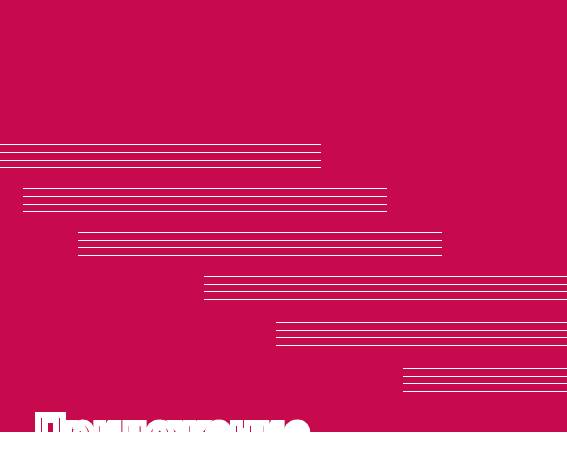
ПриложениеПриложение
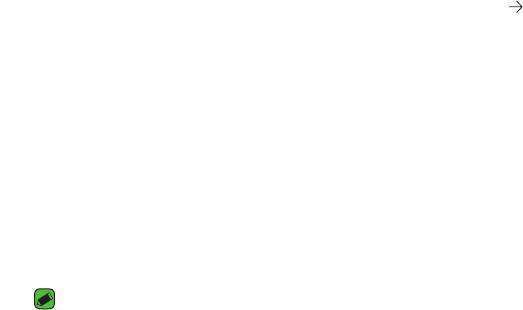
Обновление ПО телефона
Обновление ПО мобильного телефона LG через
Интернет
Для получения дополнительных сведений об использовании этой
функции посетите веб-сайт http://www.lg.com/common/index.jsp ,
выберите страну и язык.
Данная функция позволяет удобно обновлять ПО телефона до
последней версии через Интернет без посещения сервис-центра.
Эта функция доступна, только если и когда компания LG выпускает
новую версию ПО для вашего устройства.
Поскольку процедура обновления программного обеспечения
мобильного телефона требует предельной внимательности,
выполняйте все указания и читайте все сообщения,
отображающиеся на экране, на каждом этапе. Помните, что
отсоединение USB-кабеля в процессе обновления программного
обеспечения может привести к серьезной неисправности
мобильного телефона.
ПРИМЕЧАНИЕ
•
Компания LG оставляет за собой право выпускать обновления
встроенного ПО только для отдельных моделей по своему усмотрению
и не гарантирует наличие нового встроенного ПО для всех моделей
мобильных телефонов.
Обновление ПО мобильного телефона LG по
беспроводному интерфейсу (OTA)
Данная функция позволяет обновлять ПО телефона до последней
версии беспроводным способом без подключения кабеля
передачи данных USB. Эта функция доступна, только если и когда
компания LG выпускает новую версию ПО для вашего устройства.
Сначала необходимо проверить версию ПО, установленного на
вашем мобильном телефоне: Настройки > вкладка Общие > О
Приложение
111

телефоне > вкладка Общие > Центр обновлений > Обновление
ПО > Проверить наличие обновления.
ПРИМЕЧАНИЕ
•
Ваши личные данные из внутренней памяти телефона, включая
сведения об учетной записи Google, о других учетных записях, данные
и настройки системы и приложений, а также загруженные приложения
и лицензия DRM, могут быть потеряны в процессе обновления ПО
телефона. В связи с этим LG рекомендует создать резервную копию
личных данных перед обновлением ПО телефона. LG не несет
ответственности за потерю личных данных.
•
Доступность функции зависит от поставщика сетевых услуг, региона
или страны.
FAQ
В данной главе перечислены некоторые проблемы, которые могут
возникнуть при эксплуатации телефона. При возникновении
некоторых неисправностей требуется обращение к поставщику
услуг, однако большую часть проблем можно с легкостью
устранить самостоятельно.
Возможные
Возможные меры по
Сообщение
причины
устранению
В телефоне нет
SIM-карты или
Убедитесь в правильности
Ошибка SIM
она установлена
установки SIM-карты.
неправильно.
Приложение
112
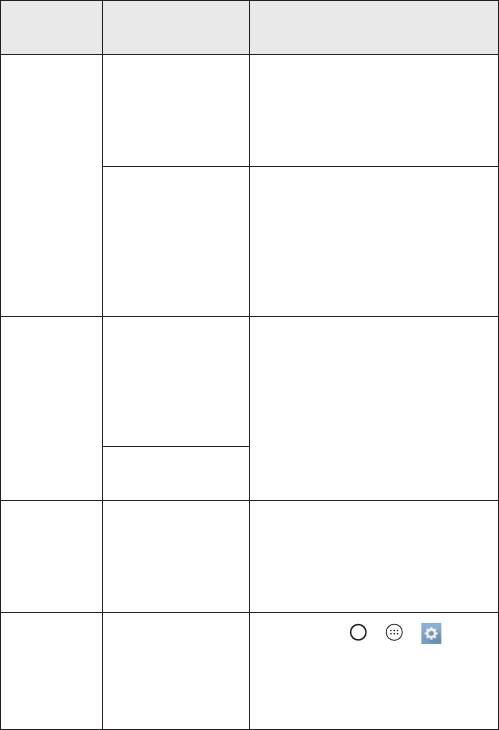
Возможные
Возможные меры по
Сообщение
причины
устранению
Сигнал слишком
Перейдите к окну или выйдите
слабый или
на открытое пространство.
телефон находится
Сверьтесь с картой зоны
вне зоны
покрытия оператора сети.
покрытия сети.
Сетевое
подключение
Убедитесь, что SIM-карта
отсутствует/
была выпущена не ранее 6-12
теряется
Оператором
месяцев назад. В противном
введены новые
случае замените SIM- или USIM-
службы
карту в ближайшем филиале
вашего поставщика услуг связи.
Обратитесь к поставщику услуг.
При изменении
кода безопасности
новый код следует
подтвердить,
Коды не
Если вы забыли код, обратитесь к
введя его
совпадают
поставщику услуг.
повторно.
Два введенных
кода не совпадают.
Не
Невозможно
поддерживается
установить
поставщиком услуг
Обратитесь к поставщику услуг.
приложения
или требуется
регистрация.
Загруженное
1 Коснитесь
> > .
приложение
2 Коснитесь вкладки Общие >
Удалите
вызывает
Приложения.
приложение.
множество
3 Коснитесь приложения >
ошибок.
Удалить.
Приложение
113
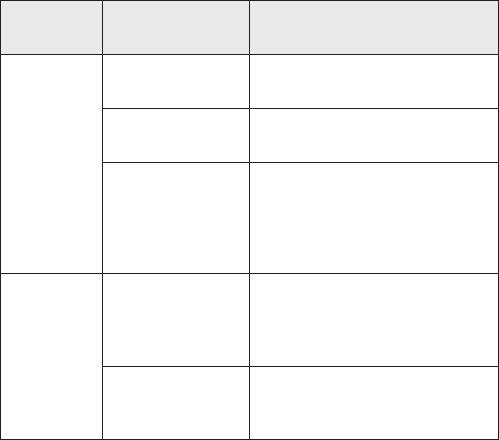
Возможные
Возможные меры по
Сообщение
причины
устранению
Ошибка набора
Новая сеть не авторизована.
номера
Установлена новая
Узнайте, не появились ли новые
SIM-карта.
ограничения.
Вызовы
недоступны
Достигнут лимит,
установленный
Обратитесь к поставщику услуг
для
или сбросьте ограничения с
предварительной
помощью кода PIN 2.
оплаты.
Плохо нажата
Нажмите и удерживайте кнопку
кнопка
Вкл./Выкл. в течение не менее
включения/
двух секунд.
Телефон не
выключения.
включается
Зарядите аккумулятор. Проверьте
Аккумулятор
индикатор уровня заряда на
разряжен.
дисплее.
Приложение
114
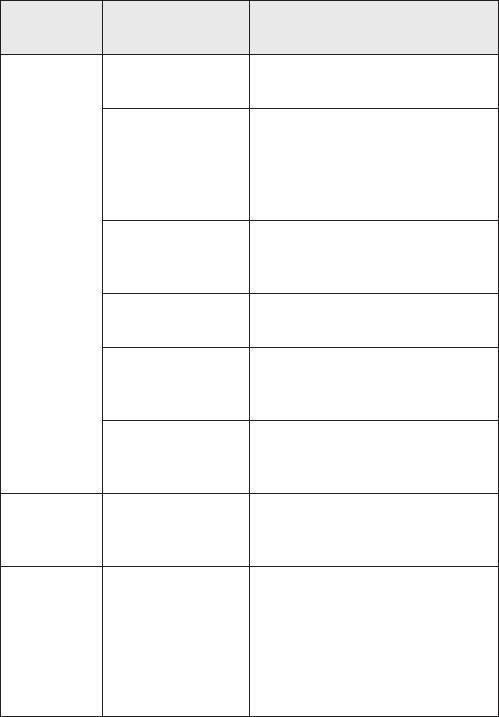
Возможные
Возможные меры по
Сообщение
причины
устранению
Аккумулятор
Зарядите аккумулятор.
разряжен.
Слишком высокая
или низкая
Убедитесь, что телефон
температура
заряжается при нормальной
окружающей
температуре.
среды.
Проверьте зарядное устройство
Проблемы с
и подключение кабеля питания к
Ошибка
контактами
телефону.
зарядки
Отсутствует
Подключите зарядное устройство
напряжение
к другой розетке.
Зарядное
устройство
Замените зарядное устройство.
повреждено
Недопустимое
Используйте только
зарядное
оригинальные аксессуары LG.
устройство
Включена функция
Номер
Откройте меню "Настройки" и
фиксированного
запрещен.
отключите данную функцию.
набора.
Не удается
получить/
Удалите некоторые данные,
отправить
Память
например приложения или
SMS-
переполнена
сообщения, со своего телефона,
сообщения
чтобы освободить место.
и
фотографии
Приложение
115
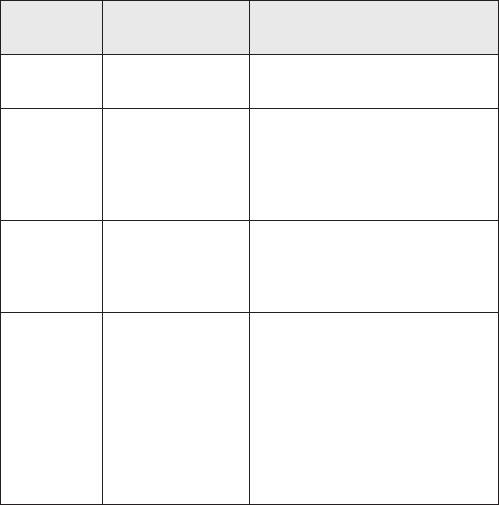
Возможные
Возможные меры по
Сообщение
причины
устранению
Файлы не
Неподдерживаемый
Проверьте поддерживаемые
открываются
формат файлов.
форматы файлов.
При
Защитная лента или чехол
входящем
Неправильная
не должны закрывать датчик
вызове не
работа датчика
приближения. Область вокруг
загорается
расстояния
датчика расстояния должна быть
экран.
чистой.
Откройте настройки меню звука,
чтобы проверить, не включен
Нет звука Режим вибрации
ли режим вибрации или режим
уведомлений.
Если экран не отвечает или
телефон не реагирует на нажатия
кнопок, извлеките аккумулятор
Устройство
Временная ошибка
и вставьте его снова. Затем снова
не отвечает
программного
включите телефон.
на запросы
обеспечения
ИЛИ
Загрузите обновления для
программного обеспечения через
веб-сайт.
Руководство по защите от краж
Вы можете настроить устройство таким образом, чтобы другие
люди не могли использовать его, если выполнен сброс до
заводских настроек без вашего разрешения. Например, если
устройство утеряно или украдено или были стерты данные, только
человек с вашим аккаунтом Google и данными блокировки экрана
может пользоваться устройством.
Все, что вам требуется для защиты устройства:
Приложение
116

•
Установите блокировку экрана: если устройство утеряно
или украдено и вы установили блокировку экрана, данные не
могут быть стерты через меню настроек, пока экран не будет
разблокирован.
•
Добавьте аккаунт Google на вашем устройстве: если с
вашего устройства удаляют данные, но у вас установлен
аккаунт Google, устройство не завершит процесс без
повторного ввода данных для входа в аккаунт Google.
После установки защиты на устройство вам потребуется
разблокировать экран или ввести пароль к аккаунту Google для
сброса до заводских настроек. Таким образом только вы или тот,
кому вы доверяете, смогут выполнить сброс.
ПРИМЕЧАНИЕ
•
Не забудьте аккаунт Google и пароль, которые были добавлены на
устройство, перед выполнением сброса до заводских настроек. Если вы
не сможете предоставить данные аккаунта в процессе настройки, вы
не сможете использовать это устройство после выполнения сброса до
заводских настроек.
Дополнительная информация
Уведомление о программном обеспечении с
открытым исходным кодом
Чтобы получить исходный код по лицензиям GPL, LGPL, MPL и
другим лицензиям с открытым исходным кодом, содержащимся в
этом продукте, посетите сайт http://opensource.lge.com.
Вместе с исходным кодом можно загрузить все условия
лицензий, заявления об отказе от ответственности по гарантии и
уведомления об авторских правах.
LG Electronics также может предоставить вам открытый исходный
код на диске CD-ROM по стоимости, покрывающей расходы
выполнения этой операции (стоимость носителя, доставки и
Приложение
117
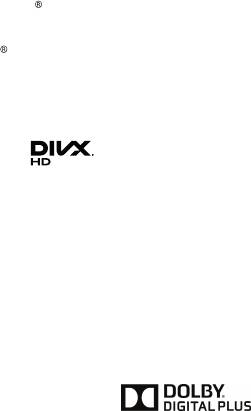
обработки), после запроса, отправленного на адрес эл. почты
opensource@lge.com. Это предложение действительно в течение
трех (3) лет с момента приобретения продукта.
Товарные знаки
•
©2015 LG Electronics, Inc. Все права сохранены. LG и логотип LG
являются зарегистрированными товарными знаками LG Group
и связанных с ней организаций. Все остальные товарные знаки
являются собственностью соответствующих владельцев.
•
Google™, Google Maps™, Gmail™, YouTube™, Hangouts™ и Play
Store™ являются товарными знаками Google, Inc.
•
Bluetooth является зарегистрированным товарным знаком
Bluetooth SIG, Inc. во всем мире.
•
Wi-Fi и логотип Wi-Fi являются зарегистрированными
товарными знаками Wi-Fi Alliance.
•
Все остальные товарные знаки и авторские права являются
собственностью соответствующих владельцев.
DivX HD
Данное устройство, сертифицированное DivX®, прошло серьезную
проверку на возможность воспроизведения видео DivX®.
Для воспроизведения приобретенных видео DivX сначала зарегистрируйте
свое устройство на vod.divx.com. Найдите свой код регистрации в разделе
DivX VOD в меню настройки устройства.
Имеет сертификат DivX Certified® для воспроизведения видео DivX®
разрешения до 720p HD, включая дополнительное содержимое.
DivX®, DivX Certified® и соответствующие логотипы являются товарными
знаками компании DivX, LLC и используются по лицензии.
Dolby Digital Plus
Произведено по лицензии компании Dolby Laboratories.
"Dolby", "Dolby Digital Plus" и символ из двух букв "D" являются
товарными знаками компании Dolby Laboratories.
Приложение
118
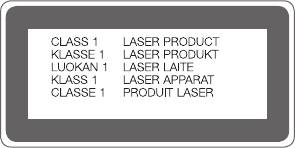
Правила безопасности при работе с
источником лазерного излучения
Внимание!
В данном продукте используется лазерная система. Для
правильного использования продукта внимательно прочитайте
руководство пользователя и сохраните его для дальнейшего
использования в качестве справочного материала. Если устройство
нуждается в ремонте, обратитесь в авторизованный сервисный
центр.
Использование непредусмотренных элементов управления,
настроек, а также выполнение непредусмотренных данным
руководством действий может привести к опасному воздействию
лазерного излучения.
В целях предотвращения прямого воздействия лазерного
излучения не вскрывайте корпус устройства и не допускайте
прямого контакта с источником лазерного излучения.
Приложение
119


